Переустановить whatsapp на компьютере с сохранением данных
Преимущество этой формы общения в том, что вы можете иметь широкое поле контакта, многие из которых мы не хотим терять. В дополнение к этому, это позволяет сделать резервную копию и сохранить информацию в вашем облаке если вы меняете свое устройство или что-то неожиданное случается с вами.
Зачем мне переустанавливать мой "Wasap"? Причины сделать это
Есть бесчисленное множество причин, по которым у вас есть или вы хотите удалить и заново установить платформу на свой компьютер, Некоторые из них обычно возникают из-за того, что контакты не отображаются, из-за проблем с обновлением или из-за того, что вы хотите восстановить информацию, которую вы удалили по ошибке.
Это может быть одним из наиболее вероятных последствий для этого шага, но независимо от того, почему мы покажем вам решение для переустановки и устранения ваших проблем во время этого.
Действия по переустановке приложения WhatsApp с нуля на iOS или Android без потери моих контактов
С помощью этого трюка можно будет восстановить контакты, которые у вас есть, и что-то еще, без сомнения, это может спасти вас не раз. Важно учитывать, насколько это важно для этих процессов. Сделайте предыдущую резервную копию, это избавит вас от более чем одного отвращения.
На андроид
К счастью, сегодня легче передавать любые данные с одного компьютера на другой или извлекать информацию, которая была у вас на компьютере, особенно если это та же операционная система. При добавлении контакта на мобильный телефон важно, чтобы он был добавлен в учетную запись Google; в этом случае, а не в памяти или на SIM-карте.
Это потому, что это сделает работу более сложной, иначе они появятся только в мессенджере те, которые у вас есть на устройстве, и вы потеряете те, которые не сохранили:
- Первое, что вы должны сделать, это пойти в свой «Play Store» и искать приложение из "WhatsApp" и нажмите на «Установить».
- В конце загрузки введите свой номер телефона. Если у вас есть резервная копия, она покажет вам, как ее восстановить. снова иметь контакты, которых у вас нет в списке, чаты, группы и все, что у вас есть.
- Если вы не хотите восстанавливать или не имеете резервной копии, проблем не будет, потому что Контакты, которые вы добавили и у которых есть WhatsApp, появятся автоматически. Но все остальное больше не будет.
- Таким образом, вы можете использовать свое приложение без проблем.
На iOS
Как и в предыдущем случае, вы должны сохраните все, что вам нужно, в учетной записи электронной почты, такой как Google, iCloud или iTunes.
Если вы хотите убедиться, что ваши контакты в безопасности, перейдите в свой календарь, Нажмите «Изменить» и проверьте, хранятся ли они в облаке:
Потеряю ли я мои разговоры и группы при переустановке WhatsApp? Как этого избежать
Для этого вы должны помнить, что информация, которую вы можете получить, хранится в вашем облаке. В тот момент, когда вы устанавливаете его, он спрашивает вас, как часто вы хотите сделать резервную копию, Вы можете сделать это вручную или время от времени.
«ОБНОВЛЕНО ✅ Вам необходимо переустановить ваш Wasap без потери разговоров или контактов? ⭐ ЗДЕСЬ ЗДЕСЬ ⭐ и узнайте, как это сделать ✅ ЛЕГКО и БЫСТРО ✅»
Таким образом, вы сбросите все информация, сохраненная в вашем аккаунте Google, синхронизированная с устройством, Вы также можете выбрать, хотите ли вы сохранять только разговоры или предпочитаете архивировать изображения и видео.
Имейте в виду, что если у вас нет резервной копии или устройство синхронизировано с вашей учетной записью электронной почты, данные не будут обозначены устройства. Вот почему важно сделать это.
На андроид
В этой части вы можете увидеть как сделать копию вашей информации перед удалением приложения и как восстановить информацию после повторной установки.
- Если вы загружаете инструмент, выполните следующие действия: «Play Store»> «Whatsapp»> «Установить».
В тот момент, когда вы вводите свои данные, если у вас ранее был WhatsApp, а ваша учетная запись электронной почты синхронизирована, вы увидите вкладку с возможностью «Пропустить или сбросить» информация, которую вы сохранили с последней резервной копией.
Таким образом, вы можете восстановить контакты, чат, группы и даже разговоры с людьми, которых вы не добавили.
- Если у вас есть приложение в первый раз или вы уже загрузили его, и вы не сделали никакой резервной копии, перейдите на «Меню» (три вертикальные точки находятся в верхнем правом углу » > «Настройки»> «Чаты»> «Резервное копирование».
- В то же время вы можете выбрать, как вы можете сделать резервную копию вашей информации, если вы этого хотите автоматический или ручной
На iOS
Эти шаги вы увидите под вами они работают с любым устройством этого программного обеспечения, будь то iPhone или iPad:
- Если у вас нет учетной записи, связанной с вашим смартфоном, вы должны перейти на «Настройка».
- Позже, посмотрите на раздел, который говорит «Аккаунты и пароли»> «Добавить аккаунты».
- Он покажет вам список всех учетных записей, которые вы можете выбрать для синхронизации вашей информации, в этом случае вы выбираете «Google», «iCloud», «iTunes».
- Он попросит вас введите адрес электронной почты и пароль, Вы должны подождать несколько секунд, проверяя информацию.
- Таким образом, ваша учетная запись уже будет на вашем устройстве, поэтому все сделанные вами изменения будут сохранены.
- Осталось только, что вы идете в «Меню»> «Настройки»> «Чаты»> «Резервное копирование».
- Готов, вы можете сделать резервную копию вашей информации.
Если у вас уже есть учетная запись и вы уже перенастраиваете WhatsApp, вы просто должны согласиться с тем, что команда восстанавливает информацию в вашем облаке, чтобы вы могли восстановить все ваши разговоры.
Как восстановить мои контакты после установки «Wasat» с нуля?
Вы можете сделать это, как мы указали ранее, на этапе установки WhatsApp с нуля в другое программное обеспечение. То есть по резервному копированию.
Это самый простой способ для резервного копирования любой информации, которую вы имеете в своем приложении, так как хранит не только ваши контакты, но и файлы, документы, фотографии и многое другое что у вас есть в момент создания этой резервной копии.
Если у вас есть какие-либо вопросы, оставьте их в комментариях, мы ответим вам как можно скорее, и это, несомненно, будет очень полезно для большего числа членов сообщества. Спасибо! 😉

Абсолютно любое устройство, используемое в качестве платформы для получения доступа к возможностям WhatsApp, в результате поломки аппаратных компонентов или из-за последствий критических сбоев в работе ПО и т.д может выйти из строя в самый неподходящий момент. Поэтому важность обеспечения резервного копирования данных, генерируемых в процессе эксплуатации мессенджера, бесспорна. В статье рассмотрена работа функций, предусмотренных в приложениях-клиентах системы обмена информацией для Android, iOS и Windows, и позволяющих решить задачу создания бэкапов переписки.
Как сохранить переписку в WhatsApp
Разработчики ВотсАпа предусмотрели в приложениях-клиентах мессенджера неплохую систему резервного копирования данных. Пользователю, вне зависимости от того, какую ОС он использует – Android или iOS, не придётся выполнять сложных инструкций, чтобы задействовать, безусловно, нужный функционал, предполагающий создание бэкапа информации единоразово или настроить регулярное сохранение истории переписки.
Android
Пользователи WhatsApp для Android с целью сохранения переписки из мессенджера могут идти одним из трёх путей, но лучше научиться использовать все описанные ниже методы и применять тот или иной в зависимости от ситуации и конкретной цели создания бэкапа.
Выполнение предложенный ниже инструкций «Способ 1» и «Способ 2» предполагает, что у вас есть Google-аккаунт и вы хотя бы поверхностно представляете, как работает облачный сервис «Диск», предлагаемый своим пользователям этой компанией!
Способ 1: Единоразовый бэкап
Следующие манипуляции рекомендуется выполнять каждый раз, когда вы соберётесь деинсталлировать приложение-клиент WhatsApp, сбрасывать девайс к заводским настройкам, переустанавливать/обновлять Android. Также инструкция является частью процесса перехода на новое устройство, если вы планируете перенести на него мессенджер.
-
Запустите ВотсАп для Андроид и откройте меню приложения, коснувшись трёх точек вверху экрана справа. Выберите «Настройки».

Если нужная учётка отсутствует в перечне, переведите радиокнопку в положение «Добавить аккаунт» и авторизуйтесь, введя логин и пароль для доступа в экосистему «корпорации добра» на следующих экранах.


Способ 2: Регулярное резервное копирование
Чтобы раз и навсегда предотвратить вероятность потери истории переписки, ведущейся через ВотсАп, необходимо обеспечить выгрузку данных в бэкап на регулярной основе. Приложение мессенджера позволяет автоматизировать этот процесс и задать нужную периодичность создания копий всей переписки.
-
Выполните пункты 1-5 из предложенной выше инструкции, предполагающей единоразовое сохранение информации из мессенджера в облако Гугл.

Способ 3: Сохранение переписки на компьютер
Помимо вышеописанной системы, позволяющей создавать бэкап всей переписки на Google Диске, в WhatsApp для Android предусмотрена функция «Экспорт чатов», которую можно задействовать не только для пересылки содержимого отдельных диалогов и групп другим людям, но и для извлечения информации из мессенджера на смартфоне с целью её хранения на диске ПК или ноутбука.
-
Откройте мессенджер и перейдите в «Настройки» приложения из его главного меню. Далее откройте раздел «Чаты».



Дополнительно. Быстро скопировать отдельный чат вместе с содержимым из мессенджера возможно и без перехода в «Настройки» WhatsApp для Android.
-
Вызовите меню открытого диалога или группового чата, тапнув по трём точкам справа от его заголовка. Выберите «Ещё», а затем – «Экспорт чата».

Сохранять переписку из WhatsApp для iPhone, как и в среде вышеописанного Android, можно тремя способами – создать бэкап в облаке единоразово, настроить регулярное сохранение чатов и их содержимого, а также извлечь информацию из отдельного диалога или группы и скопировать её из мессенджера в любое место для хранения, к примеру, на диск ПК.
Для реализации функций резервного копирования информации в облачное хранилище из мессенджера, установленного в среде iOS, требуется, чтобы на iPhone был выполнен вход в iCloud c помощью Apple ID!
Способ 1: Единоразовый бэкап
Для того чтобы сохранить переписку из Вотсап для айОС перед кардинальным вмешательством в работу мессенджера (переустановка, удаление, сброс настроек Apple-девайса или его замена), следует выполнить следующую инструкцию.
-
Откройте WhatsApp и перейдите в «Настройки» приложения, тапнув по иконке раздела внизу справа экрана. Далее нажмите на пункт «Чаты».



Способ 2: Регулярное резервное копирование
Чтобы не решать задачу сохранения истории чатов из Вотсап для айОС постоянно, предоставьте системе возможность делать это автоматически.
-
Вызовите «Настройки» мессенджера, перейдите в «Чаты» и тапните «Резервная копия».


Способ 3: Сохранение переписки на компьютер
С целью сохранения в надёжном месте, к примеру, на диске ПК, отдельную переписку из WhatsApp на iPhone, будь то содержимое диалога или группы, довольно просто извлечь, используя функцию «Экспорт чатов».



Перейдите к просмотру письма, содержащего архив переписки из WhatsApp, и скачайте вложение на диск ПК.
Windows

Все чаты в ВотсАп, в том числе инициированные именно с компьютера, автоматически копируются в мессенджер на Android-девайсе или iPhone, поэтому для сохранения переписки воспользуйтесь одной из представленных выше в статье инструкций, выбирая рекомендацию в зависимости от ОС вашего смартфона и конечной цели процедуры.
Заключение
Как видите, вопросу сохранности содержимого чатов, в которых участвует пользователь WhatsApp, создатели системы обмена информацией уделили должное внимание. Однажды настроив регулярное резервное копирование, вы можете практически забыть о вероятности утраты истории переписки с другими владельцами аккаунтов в мессенджере, чтобы не произошло с вашим устройством.

Отблагодарите автора, поделитесь статьей в социальных сетях.

Помогла ли вам эта статья?
Еще статьи по данной теме:
Сделала сохранение чата с данными на почту. Открыла на ПК, переписка с файлами всего за неделю, 10 фото и txt занял 5 mb. А когда сделала экспорт чата без файлов, txt 216 mb (видимо попала вся переписка). Как так получается, что он сохраняет не все файлы, Если ограничения в этой операции?

В этой форме общения хорошо то, что вы можете иметь широкое поле контакта, многие из которых мы не хотим терять. Кроме того, это позволяет создавать резервные копии и сохранять информацию в облаке на случай, если вы смените устройство или с вами случится что-то непредвиденное.
Существует бесчисленное множество причин, по которым у вас есть или вы хотите удалить и переустановить платформу снова на своем компьютере. Обычно это происходит из-за того, что контакты не появляются, из-за проблем с обновлением или из-за Вы хотите сбросить некоторую информацию, которую вы удалили по ошибке.
Это может быть одним из наиболее вероятных последствий для этого шага, но независимо от того, почему мы покажем вам решение для переустановки и устранения ваших проблем при этом.
Действия по переустановке приложения WhatsApp с нуля на iOS или Android без потери моих контактов

С помощью этого трюка можно будет восстановить контакты, которые у вас есть, и что-то еще, без сомнения, это может спасти вас не раз. Важно учитывать, насколько важно для этих процессов сделать предыдущее резервное копирование, поскольку это избавит вас от нескольких отвращений.
на Android
К счастью, сегодня легче передавать любые данные с одного компьютера на другой или извлекать информацию, которая была у вас на компьютере, особенно если это та же операционная система. При добавлении контакта для мобильного телефона важно, чтобы они были добавлены в учетную запись Google; в этом случае, а не в памяти или на SIM-карте.
Это потому, что это усложнит работу, в противном случае в мессенджере появятся только те, которые у вас есть на устройстве, и вы потеряете те, которые не сохранили:
- Первое, что вам нужно сделать, это зайти в свой «Play Store» , найти приложение «WhatsApp» и нажать «Установить». .
- В конце загрузки введите свой номер телефона. Если у вас есть резервная копия, вам сообщат, как ее восстановить, чтобы снова иметь контакты что у вас нет в вашем списке, чатах, группах и всем, что у вас есть в нем.
- Если вы не хотите восстанавливать или не имеете резервной копии, проблем не возникнет, поскольку контакты что вы добавили и WhatsApp появится автоматически. Но все остальное больше не будет.
- Таким образом, вы сможете без проблем использовать свое приложение.
В iOS
Как и в предыдущем случае, вы должны сохранить все, что вам нужно, в учетной записи электронной почты, такой как Google, iCloud или iTunes.
Если вы хотите убедиться, что ваши контакты в безопасности, перейдите в свой календарь, нажмите «Изменить» и проверьте, хранятся ли они в облаке:
Потеряю ли я мои разговоры и группы при переустановке WhatsApp? Как этого избежать
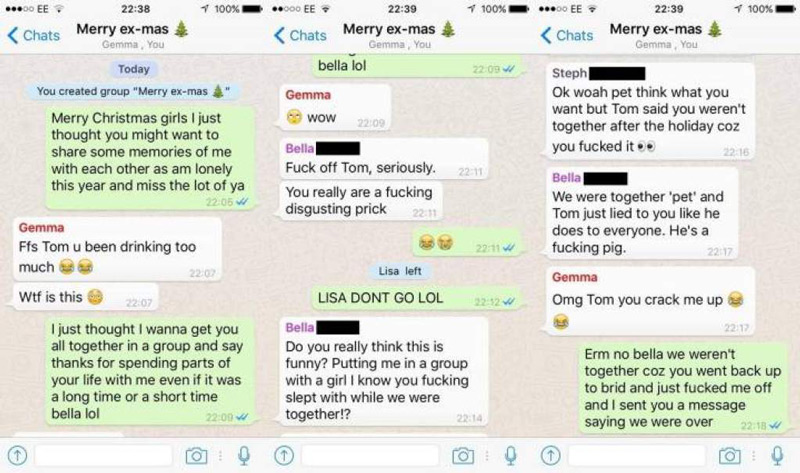
Для этого нужно помнить, что информация, которую вы можете получить, хранится в вашем облаке. Когда вы устанавливаете его, он спрашивает вас, как часто вы хотите сделать резервную копию, вы можете выбрать, делать это вручную или так часто, как вам нужно.
Таким образом вы восстановите всю информацию, сохраненную в вашем аккаунте Google, синхронизированную с устройством. вы также можете выбрать, хотите ли вы сохранять только разговоры или предпочитаете архивировать изображения и видео.
Обратите внимание, что если у вас нет резервной копии или устройство синхронизировано с вашей учетной записью электронной почты, данные устройства не будут сохранены. Вот почему так важно делать.
на Android
В этой части вы можете увидеть , как сделать копию своей информации перед удалением приложения, и как восстановить информацию после повторной установки.
- Если вы загружаете инструмент, выполните следующие действия: «Play Store»> «Whatsapp»> «Install».
Когда вы вводите свои данные, если ранее у вас был WhatsApp, а ваша учетная запись электронной почты синхронизирована, вы увидите вкладку с опцией «Пропустить или сбросить» информацию, которую вы сохранили с помощью последняя резервная копия.
Таким образом, вы можете восстановить контакты, чат, группы и даже разговоры с людьми, которых вы не добавили.
- Если вы впервые используете приложение или уже загрузили его и не сделали никакой резервной копии, перейдите в «Меню» (три вертикальные точки, найденные на верхний правый угол »>« Настройки »>« Чаты »>« Резервное копирование ».
- В это время вы можете выбрать способ резервного копирования информации, если хотите автоматический или ручной.
В iOS
Эти шаги, которые вы увидите ниже, являются полезными для любого устройства этого программного обеспечения, будь то iPhone или iPad:
Если у вас уже есть учетная запись и вы уже настраиваете WhatsApp, вы просто должны согласиться с тем, что команда восстанавливает информацию, хранящуюся в вашем облаке, чтобы вы могли восстановить все свои разговоры.
Как восстановить мои контакты после установки «Wasat» с нуля?
Это можно сделать, как мы указали ранее, на этапе установки WhatsApp с нуля в другое программное обеспечение. То есть по резервному копированию.
Это самый простой способ создания резервной копии любой информации, имеющейся у вас в приложении, поскольку хранит не только вашу контактную информацию, но также файлы, документы, фотографии и многое другое что у вас есть в момент создания этой резервной копии.

Резервное копирование данных - полезная функция в мессенджере. Копия нужна для восстановления данных при переустановке или инсталляции приложения на другое устройства, а также возврата случайно удаленных диалогов. Как реализовано создание резервной копии Whatsapp рассмотрим далее.
О важности резервного копирования информации
Когда мобильник неожиданно выходит из строя или теряется, пользователь получает гораздо больший ущерб. Ведь безвозвратно он расстается с накопленным массивом данных и текущими настройками программ. Для целей минимизации ущерба информационных потерь, во многих приложениях, Ватсап в том числе, предусматривается инструменты резервного копирования информации.
Важно!Чтобы безвозвратно не потерять историю переписок и медийные файлы в Ватсапе, нужно на регулярной основе создавать копии, хранить и при необходимости уметь восстановить информацию из бэкапов.
Где хранится бэкап Whatsapp
Разработчики мессенджера по умолчанию реализовали автоматическую процедуру копирования всех переписок в ночное время в 2 часа. В зависимости от используемой мобильной платформы организация хранения архивированных данных различается.
Платформа iOS
По умолчанию резервная копия чатов, создаваемая на Айфоне, загружается в iCloud. Это облачное хранилище компании Apple - производителя Iphone и других "яблочных"девайсов. Изменить место хранения Айфон не позволяет. Также у пользователя нет доступа к хранилищу и возможности посмотреть содержимое.
Для бэкапа информации мессенджера в облачное хранилище необходимо на iPhone выполнить вход в iCloud с помощью Apple ID!

Платформа Andriod
На смартфонах с ОС Android хранение шифрованных копий при соответствующих манипуляциях осуществляется в следующих местах:
- в памяти гаджета (по умолчанию);
- на Google диске;
- на съемной карте памяти.
На Андроиде пользователь может при помощи файлового менеджера(проводника) найти директорий Databases, где хранятся в зашифрованном виде копии данных мессенджера. Система позволяет загрузить файлы-копии на Гугл-диск при соответствующей настройке, а также скопировать из основной памяти на флеш-карту.

Хранение копии на Google диске предполагает, что у пользователя есть Google-аккаунт.
Как сохранить переписку WhatsApp
| Способы | Ручной запуск создания бэкапа |
| Настройка автоматического резервного копирования | |
| Экспорт содержимого чатов на компьютер |
Вне зависимости от используемой платформы iOS или Android, владелец гаджета в той или иной ситуации для достижения нужной цели может использовать любой из доступных способов резервного копирования.
Создание резервной копии вручную
Одноразовый процесс копирования может быть запущен пользователем вручную перед планируемой переустановкой приложения, заменой устройства, выполнением других работ, способных кардинально повлиять на работу мессенджера.
Для выполнения бэкапа следуете алгоритму:
- Войдите в Вацап. Находясь на экране вкладки "Чаты", откройте меню "Настройки".
- Перейдите на пункт "Чаты" в подраздел "Резервная копия . ".
- При желании сохранять переданные и полученные видео, активируйте соответствующий тумблер.
- Инициируйте процесс.
- на Андроиде нажмите на кнопку "Резервное копирование".


Настройка регулярного копирования
В мессенджере можно на свое усмотрение настроить периодичность автоматической выгрузки бекапа переписки. Для этого нужно открыть подраздел настроек "Резервное копирование. " и в соответствующем пункте указать периодичность сохранения бэкапа переписки в облачном хранилище.
на Андроиде:


Экспорт чатов
В популярном мессенджере реализована функция сохранения отдельных историй переписок в виде текстового файла, который можно экспортировать по доступным каналам. Экспорт выбранного чата возможен с сохранением медийных вложений или без такового.
Чтобы воспользоваться опцией, выберите диалог для экспорта, и откройте контекстное меню, следуя инструкции:

Как восстановить бэкап
Открыть резервную копию Whatsapp, чтобы посмотреть, если ее создавали не в текстовом формате через экспорт, невозможно. Информация системным алгоритмом сжимается и шифруется. Бэкап используется только для программного восстановления в случаях, когда по каким-то причинам нужно удалить и установить мессенджер по новой, когда нужно инсталлировать приложение на новый мобильник. Манипуляции проделывают следующие:
- Откройте магазин приложений (App Store или Google Play Маркет).
- Выполните по наименованию приложения поиск инсталлятора WhatsApp.
- Запустите установку. Дождитесь окончания процесса.
- Нажмите на кнопку "Открыть".
- Система попросит подтвердить номер телефона, привязанный аккаунту.
- Подтвердите номер, и на запрос системы нажмите на кнопку "Восстановить".
Как развернуть текстовую копию на компьютере
Воспользовавшись опцией "экспорт чатов", отправив важный диалог на свой электронный почтовый адрес, владелец гаджета получит письмо с вложенным архивом. Разверните эту резервную копию Whatsapp на компьютере посредством почтового сервиса:
- найдите это письмо среди входящих, ориентируясь по названию темы;
- откройте послание, скачайте архив в определенную папку и распакуйте.
Полезные советы
Совет №1
Иногда при создании бэкапа в облачном хранилище случаются проблемы. Для устранения причины сбоя следует убедиться, что:
- у телефона есть доступ к iCloud/Google disk;
- в настройках копирование в облако включено;
- в хранилище достаточно свободного места.
Совет №2
Если процесс восстановления информации из бэкапа завершается с ошибкой, убедитесь, что:
- указываете тот же номер, с аккаунта которого бэкап создавался;
- в памяти гаджета достаточно свободного места;
- интернет-связь работает стабильно.
Совет №3
Пользователь Андроид-телефона может посмотреть, насколько свежи резервные копии, хранящиеся на Google Drive. Для этого воспользуйтесь штатным приложением смартфона Google Диск. Откройте в нем меню, кликнув по кнопке слева (отображается на экране тремя горизонтальными черточками), и нажмите на пункт "Резервные копии"). На экране отобразятся все имеющиеся в облаке копии с датами и временем создания.

Для удаления ненужного файла нужно нажать на вертикальное троеточие справа, в открывшемся меню нажать на "Удалить".
Часто задаваемые вопросы
Что будет, если в настройках периодичности резервного копирования в WhatsApp я укажу "Никогда"?
Можно ли перенести резервную копию чатов Whatsapp с Android на Iphone?
Если речь идет о восстановлении данных из бэкапа, то такая операция в принципе невозможна. Но доступен другой вариант сохранения истории важных переписок для просмотра - экспортировать нужные чаты с медиафайлами или без них через почту или bluetooth.
Читайте также:


